十萬 icon 圖示免費下載,傳神的設計與簡報符號圖案
幾個月前我曾經在電腦玩物整理了一篇「 icon 圖示免費下載!介面設計師用得到的9個免費圖庫 」文章,裡面就介紹了許多實用的 icon 圖示免費下載網站。
而今天我要補充一個更專業、更有創意的 icon 圖示、圖案符號免費下載服務:「 The Noun Project 」,我很喜歡這個網站寫下的目標:「收集並分享全世界最棒的符號語言」,所以在「 The Noun Project 」上我們不僅可以找到一般常用 icon ,他更大的特色是:
我們還可以在「 The Noun Project 」找到許多不同領域概念、各式各樣哲學、最新出現的名詞,以及各種專業用語的符號表達,使用這些符號圖案,用圖解更能直覺的傳達你的概念。
尤其就像我文章開頭所舉的例子,如果你是平面、介面設計師,常常需要在有限的版面空間中有效率的傳達各種說明,那麼 「 The Noun Project 」上可以找到最有創意但又能讓人理解的說明圖示。
或者你常常需要製作簡報、文件,總希望能在報告中用更傳神的圖案去表達一些抽象的概念,那麼「 The Noun Project 」可能比起其他 icon 圖示網站更能幫你找到自己需要的符號圖案。
「 The Noun Project 」這個網站成立於 2010 年的一次群眾募資活動,它提供設計師上傳分享自己的 icon 圖示、符號圖案創作,並提供其他設計需要的人下載,目前已經累積超過 10 萬個以上的獨創符號。
在「 The Noun Project 」中區分免費帳號與付費帳號,免費帳號的使用者可以搜尋站上所有的圖示,可以下載所有符號的 SVG 向量圖檔或 PNG 圖檔,並且也可以使用於商業用途中,但唯一的條件就是使用時必須標示作品的創作者與來源。
有興趣的朋友可以參考其免費、付費帳號說明網頁。
只要在「 The Noun Project 」網站上輸入關鍵字,就能搜尋到自己需要的圖示與符號。
就以我文章開頭的例子來看,如果我需要一個在書籍版面中使用的漂亮、創意的說明圖示,我可以搜尋「 note 」,便能找到許多可用的 icon 。
或者我需要在簡報裡放入一個說明大數據的符號圖案,那麼我可以搜尋「 big data 」,就能找到許多設計師創作的大數據相關符號。
登入免費帳號,只要找到自己需要的圖示,點擊進入頁面後,就可以選擇[ Download ]下載。
「 The Noun Project 」免費帳號下載圖示時,會詢問我們是要下載需要註明作者與來源(圖示上就會嵌入作者與來源)的符號圖案,還是選擇單次付費 1.99 美金下載這個圖示的完整使用權。
如果我只是要放在文章中、簡報裡表達概念的符號圖案,那麼我可能不介意註明作者與來源,這時候我就可以選擇免費下載。
如果這個 icon 圖示真的需要放入我的設計作品中,例如放入書籍版面的設計上,那這時候我就可以付費取得不需註明來源的完整使用授權。而如果你常常需要下載這裡的專業圖示,選擇月費制就更划算。
「 The Noun Project 」是一個數量豐富、品質優秀的線上圖庫,針對 icon 圖示、符號圖案的需求提供了方便的搜尋管道,而且跟類似的網站比較起來,「 The Noun Project 」擁有更多具有創意的象徵符號、說明圖示設計,很值得設計師、演講者來這裡尋寶。
「 The Noun Project 」網站
延伸閱讀,其他優質免費圖庫:
- 2500+創意簡報設計範本免費下載!做出以圖服人 PPT
- 從 PPT 模板到網頁版型:4萬組商務版型免費下載網
- 向量圖庫免費下載!設計師一定要知道的五個專業圖庫
- 工作必備七萬 clip art 小插圖!最大美工圖庫免費下載
轉貼本文時禁止修改,禁止商業使用,並且必須註明來自電腦玩物原創作者 esor huang(異塵行者),及附上原文連結:十萬 icon 圖示免費下載:傳神的設計與簡報符號圖案

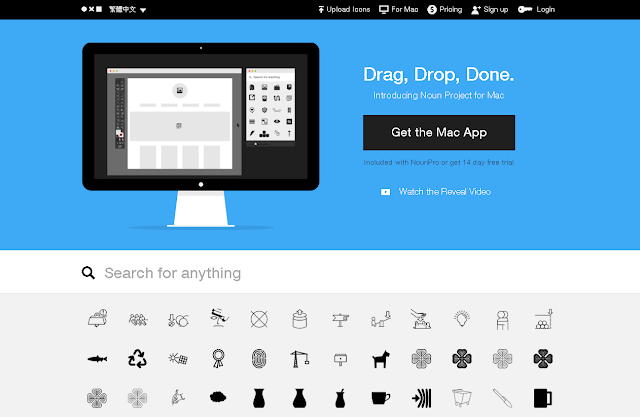



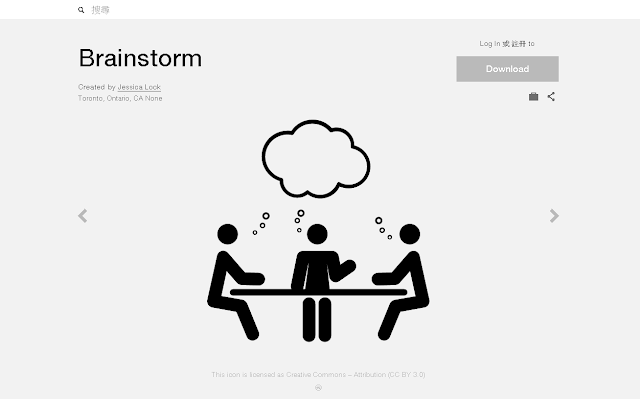












好棒!!我就需要這種極簡風格的圖示!!
回覆刪除很高興對妳有幫助
刪除想請問一下,因為簡報用的 icon 通常會想要塗色(換成簡報色系),請問您都是如何處理的?
回覆刪除剛剛試過在PPT裡進行調正顏色
回覆刪除2013版本雙擊之後或點選圖片選擇格式
上列便有"色彩"提供更換
想請問各位,如果不小心按到購買,是要怎麼付費呢?
回覆刪除我也不確定,只是趕快關機使無法資訊連結
刪除